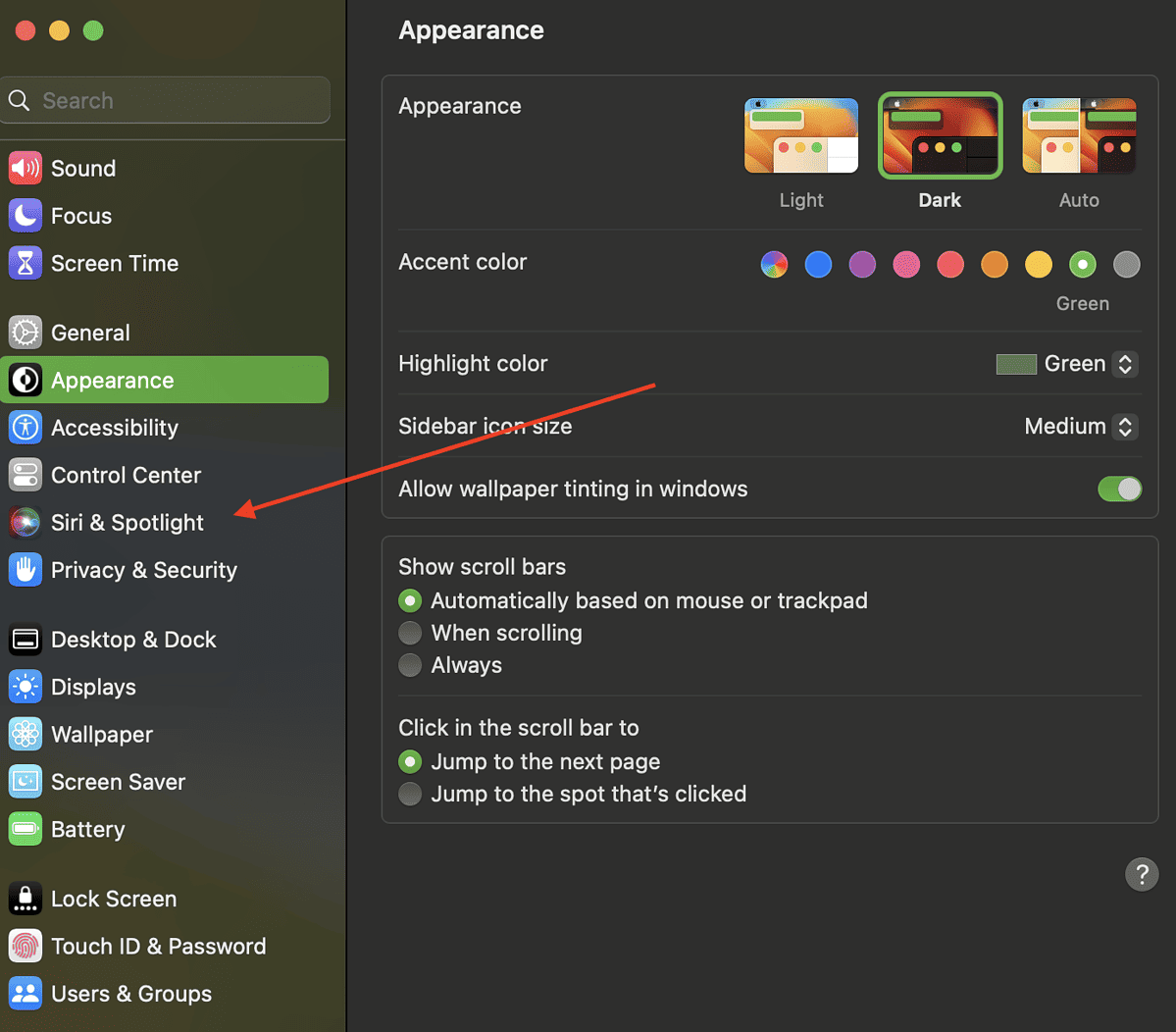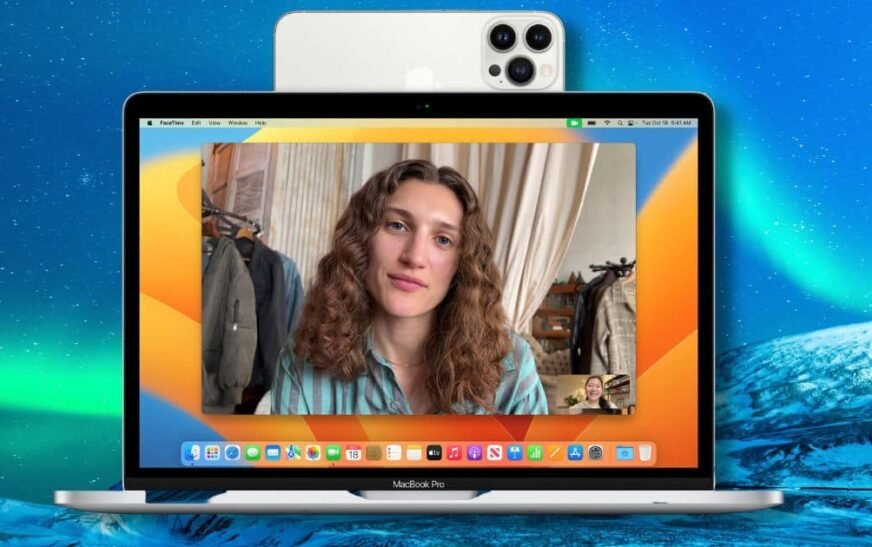Un autre problème rencontré par de nombreux utilisateurs lorsqu’ils mettent à niveau leurs Mac vers MacOS Ventura concerne la recherche de projecteurs. Pour de nombreux utilisateurs de Mac, l’incapacité de cette fonctionnalité à fonctionner correctement peut devenir frustrant, car c’est un outil très utile. La bonne nouvelle est qu’il existe plusieurs correctifs que vous pouvez essayer de faire fonctionner à nouveau la recherche de projecteurs dans MacOS Ventura.
La recherche Mac Spotlight est une fonctionnalité macOS très utile
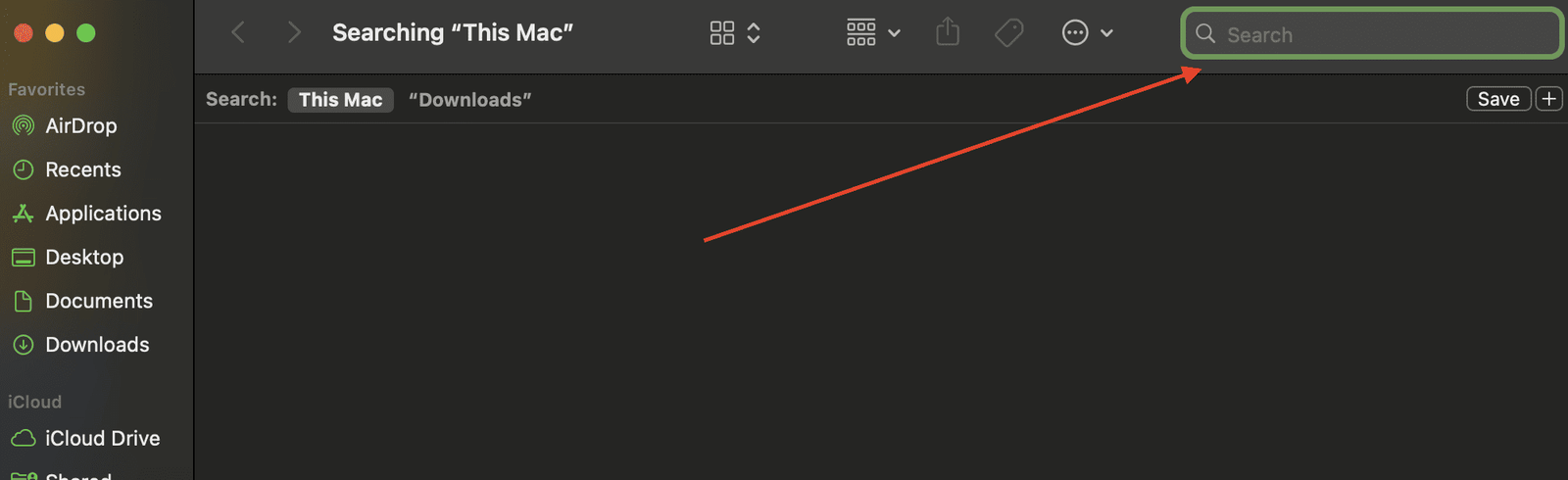
Pour l’inconnu, la fonction de recherche Mac Spotlight est un moteur de recherche intégré dans MacOS et iOS. La fonctionnalité vous aide à trouver rapidement des applications, des documents, des e-mails et d’autres éléments sur votre Mac. Et avec les suggestions Siri activées, la fonctionnalité vous donne également des nouvelles, des scores sportifs, des conditions météorologiques, des cours des actions et plus encore. Il peut même effectuer des calculs et des conversions.
En raison de son utilité, il n’est pas étonnant que de nombreux utilisateurs de Mac deviennent frustrés lorsque la recherche de projecteurs cesse de fonctionner après la mise à niveau vers MacOS Ventura. La plupart de ceux qui rencontrent le problème rapportent qu’ils ne sont pas en mesure de voir des résultats après la recherche de projecteurs.
Pour résoudre le problème de recherche de projecteurs de Ventura MacOS, pas de problème, suivez les étapes ci-dessous. Mais d’abord, jetons un coup d’œil à certaines des raisons pour lesquelles la recherche de projecteurs de votre Mac cesserait de fonctionner
Qu’est-ce qui fait que la recherche de projecteurs de macOS Venttura cesse de fonctionner
Plusieurs raisons pourraient conduire à la recherche de projecteurs de MacOS Ventura ne fonctionnant pas sur votre ordinateur. Nous avons énuméré trois des raisons les plus courantes et comment ils peuvent être résolus.
- La première raison possible pour laquelle Mac Spotlight Search a cessé de fonctionner correctement est un processus d’indexation interrompu. Pour résoudre ce problème:
- Ouvrir le Terminal application.
- Taper sudo mdutil -i on /
- Tapez votre mot de passe. Cette commande terminale résoudra de nombreux problèmes avec le processus d’indexation.
- La deuxième raison possible pour laquelle Mac Spotlight Search cesse de fonctionner sur MacOS Ventura est dû à des problèmes avec les fichiers de préférence des projecteurs. Pour résoudre ceci:
- Ouvrir Chercheur.
- Faire un clic Allez> aller dans le dossier.
- Entrer ~ / Bibliothèque / préférences Dans la boîte de dialogue et appuyez sur Retour.
- Supprimer le fichier com.apple.spotlight.plist.
- Redémarrez votre Mac pour réinitialiser les fichiers de préférence des projecteurs.
- La troisième raison possible pour laquelle Mac Spotlight Search cesse de fonctionner sur MacOS Ventura est un fichier système corrompu. Pour résoudre ce problème, vous devrez exécuter un Utilitaire de disque réparer ou peut-être réinstaller MacOS Ventura.
Comment réparer la recherche de projecteurs ne fonctionne pas dans macOS Ventura
Il y a plusieurs correctifs possibles à la recherche en lumière ne fonctionnant pas dans le problème de macOS Ventura. Ceux-ci incluent les résultats de recherche sur les projecteurs, la force de quitter le processus d’indexation, la création d’un nouvel utilisateur, la réactivité de l’indexation, la réindexation Recherche de projecteurs à travers Paramètres du systèmeet réindexer via Terminal.
Suivez les étapes ci-dessous pour faire l’une de ces solutions possibles.
Résultat de la recherche sur les projecteurs à basculer
L’un des correctifs recommandés pour la recherche de projecteurs qui ne fonctionne pas sur MacOS Ventura consiste à basculer les résultats de recherche de projecteurs. Vous trouverez ci-dessous les étapes pour effectuer ce correctif possible.
- Aller à Paramètres du système.
- Sélectionner Siri et projecteur de la barre latérale.
- Décochez tous les dossiers que la recherche en lumière ne recherche pas ou n’affiche pas les résultats de recherche.
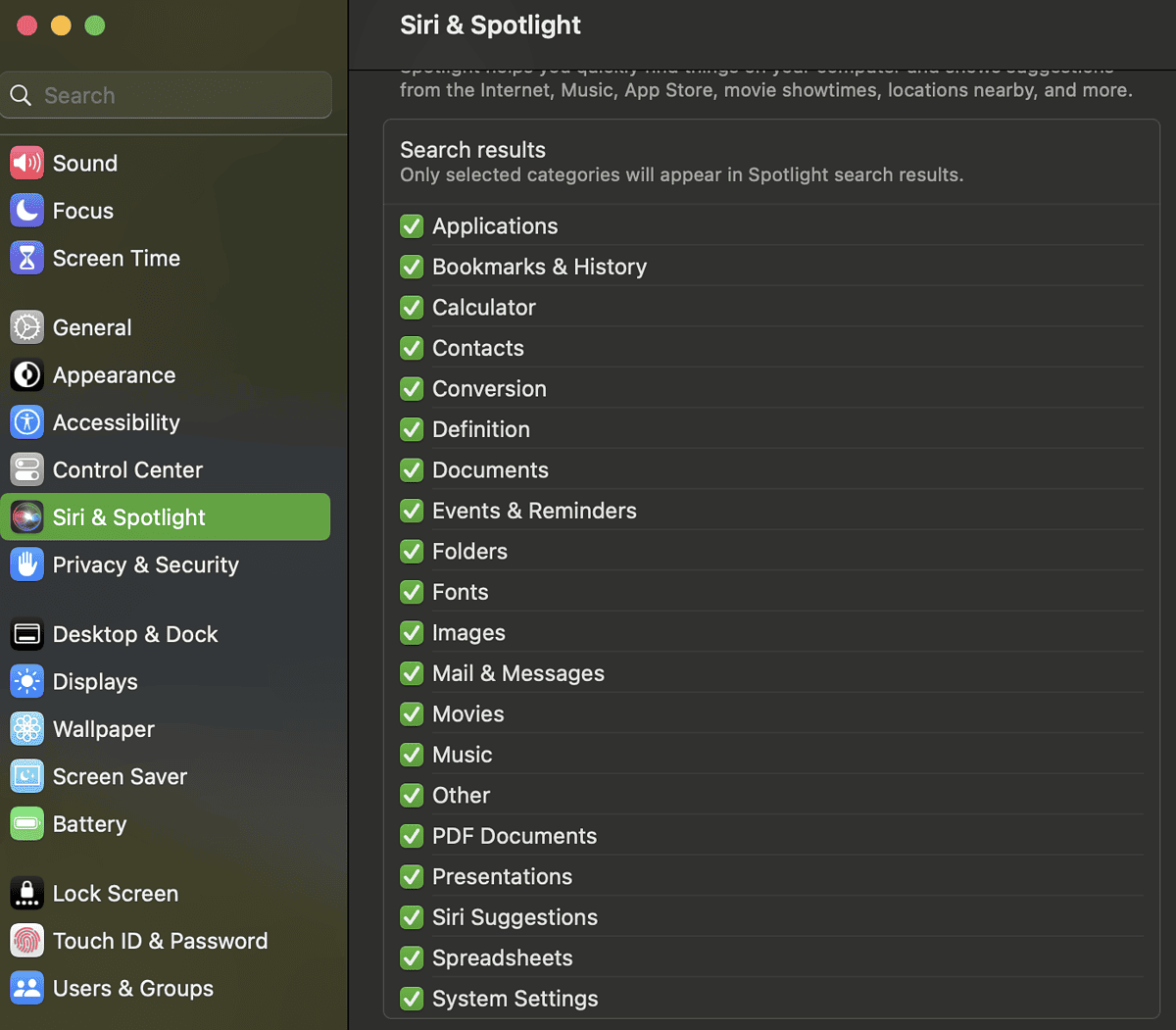
- Redémarrez votre Mac et vérifiez les dossiers que vous avez désélectionnés à l’étape précédente.
- Essayer Recherche de projecteurs plusieurs fois pour confirmer si cela fonctionne à nouveau correctement
Force quit le processus corespotlightd
Si les résultats de recherche sur les projecteurs n’ont pas résolu votre problème, vous pouvez essayer de quitter la force corespotlightd processus. Ce processus garantit que la recherche sur les projecteurs fonctionne correctement en indexant le disque dur de votre Mac. Suivez les étapes ci-dessous pour forcer le processus de quitte corespotlightd.
- Ouvrir Moniteur d’activité en allant à Applications> Utilitaires> Moniteur d’activité.
- Recherche Corespotlightd dans la boîte de recherche en haut à droite.
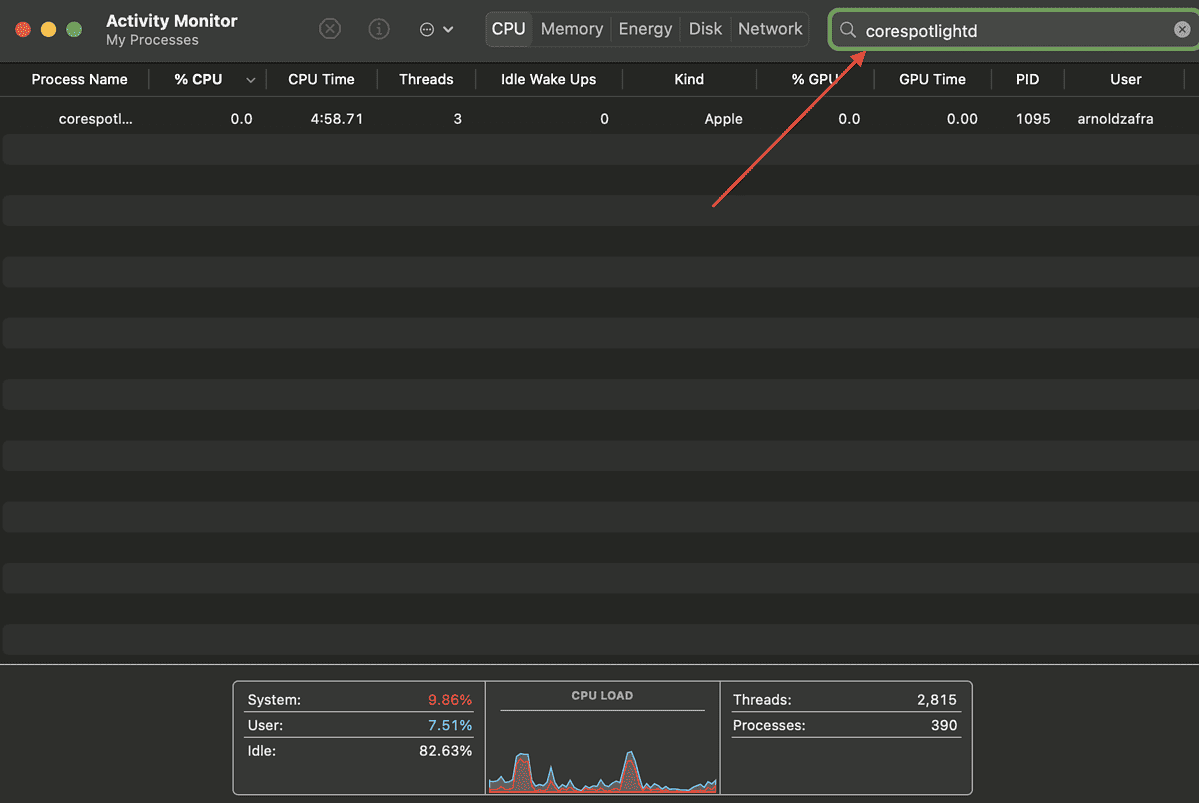
- Sélectionnez le processus, cliquez sur le x icône et sélectionner Quitter
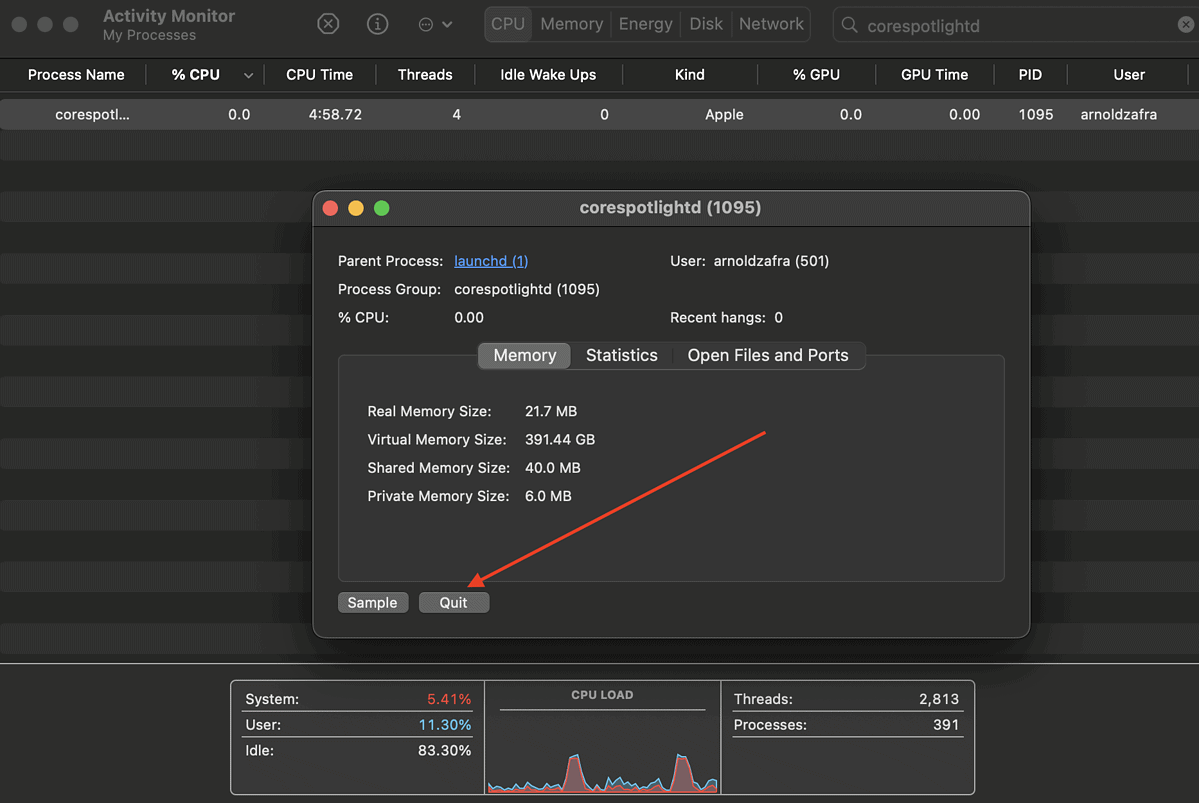
- Vérifiez si la recherche sur les projecteurs de macOS Ventura fonctionne correctement.
Créer un nouvel utilisateur
Une autre option qui pourrait résoudre le problème de la recherche de projecteurs de Ventura MacOS ne fonctionne pas est de créer un nouvel utilisateur. Ce faisant, votre Mac créera un nouvel index de projecteurs. Avec un nouveau index, la recherche Mac Spotlight pourrait à nouveau fonctionner correctement. Pour créer un nouvel utilisateur sur votre Mac, suivez les étapes ci-dessous.
- Aller à Paramètres du système et sélectionner Utilisateurs et groupes de la barre latérale.
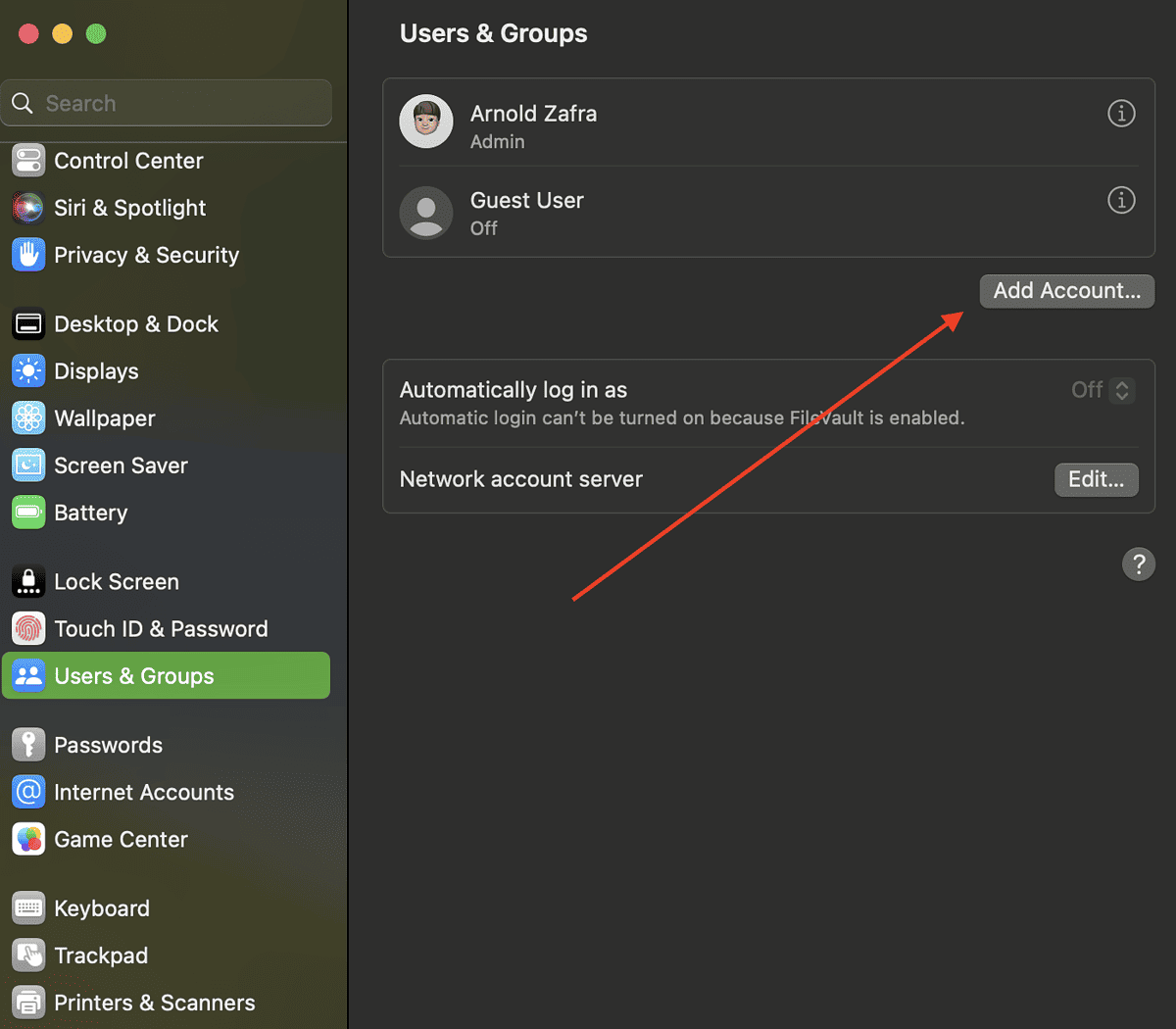
- Faire un clic Ajouter un compte (vous devrez saisir votre mot de passe d’administration)
- Sélectionner Standard sous un nouveau compte.
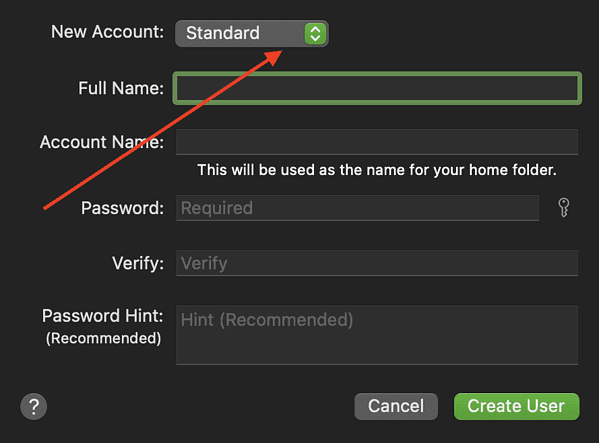
- Remplissez le reste des détails de l’utilisateur et cliquez Créer un utilisateur.
- Connectez-vous à votre Mac à l’aide du nouveau compte et vérifiez si la recherche Mac Spotlight fonctionne correctement.
Processus d’indexation réactivé
Un autre processus possible que vous pouvez essayer est de réactiver l’indexation de la recherche de projecteurs. Cela pourrait résoudre le problème en rafraîchissant les paramètres sous-jacents de la fonctionnalité. Pour réactiver l’indexation, ouvrez Applications> utilitaires> Terminal.
Maintenant, tapez sudo mdutil -i on /puis frappe Retour. Essayez maintenant de vérifier si la recherche Mac Spotlight fonctionne correctement.
Reindex Spotlight via les paramètres du système
L’une des raisons pour lesquelles la recherche Mac Spotlight ne fonctionne pas dans MacOS Ventura est due à des fichiers corrompus ou obsolètes. Pour résoudre ce problème, vous devriez envisager de supprimer la base de données d’indexation des projecteurs et de le repeupler à nouveau à partir de zéro. Vous pouvez le faire en suivant les étapes ci-dessous.
- Aller à Paramètres du système et sélectionner Siri et projecteur de la barre latérale.
- Faites défiler vers le bas et sélectionnez Intimité des projecteurs.
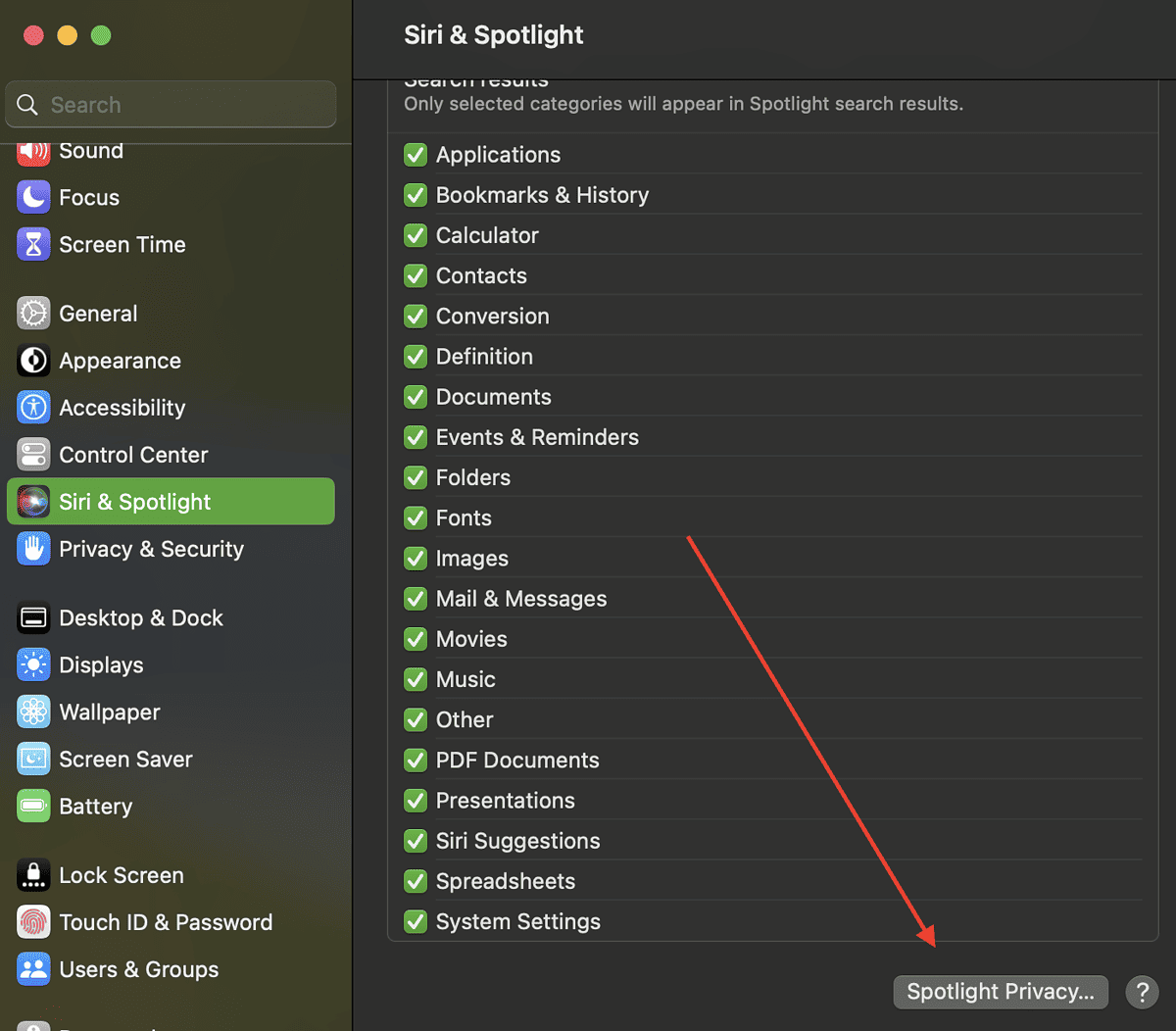
- Sélectionnez le dossier et cliquez sur le – Icône moins.
- Frapper le + plus l’icône et ajoutez à nouveau le dossier.
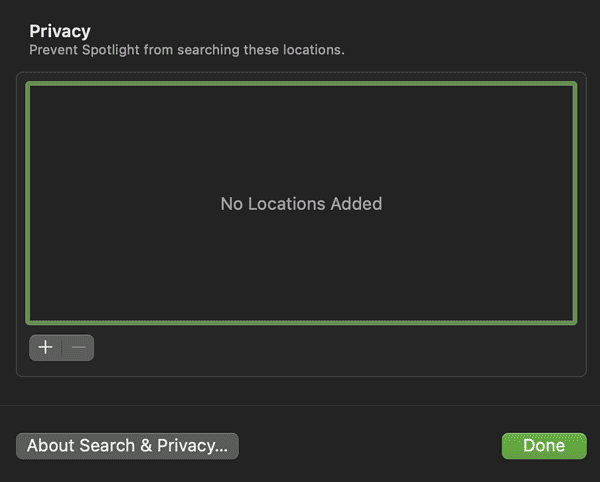
- Donnez du temps au processus pour réindexer le dossier.
- Vérifiez si la recherche Mac Spotlight fonctionne à nouveau correctement dans MacOS Ventura.
Reindex Spotlight via l’application terminale
Si la réindexer les données des projecteurs via les paramètres du système ne fonctionnait toujours pas, vous pouvez essayer de réindexer via l’application Terminal. Veuillez noter que contrairement à la réindexage via les paramètres du système, cette fois-ci, vous ne pourrez pas sélectionner un dossier de données particulier à Reindex. Le réindexage de l’application Terminal s’appliquera à toutes les données de votre Mac. Le processus peut donc prendre un certain temps. Pourtant, cela vaut la peine d’essayer si d’autres méthodes n’ont pas réussi à résoudre le problème du macOS Ventura ne fonctionnant pas.
- Lancez l’application Terminal à partir de Applications> utilitaires.
- Tapez la commande sudo mdutil -e /
- Attendez la fin du processus de réindexage.
- Vérifiez si la recherche Mac Spotlight fonctionne à nouveau correctement.
C’est ça. Nous espérons que faire une ou toutes les étapes résout vos problèmes avec la recherche sur les projecteurs de MacOS Ventura ne fonctionnant pas sur votre machine. Veuillez nous faire savoir si vous avez d’autres méthodes pour résoudre ce problème dans les commentaires ci-dessous.
Pour plus de conseils et de guides pratiques, veuillez suivre L’observateur Mac.